Не открывается COVID-сертификат о вакцинации: 7 проблем, которые могут возникнуть и пути их решения
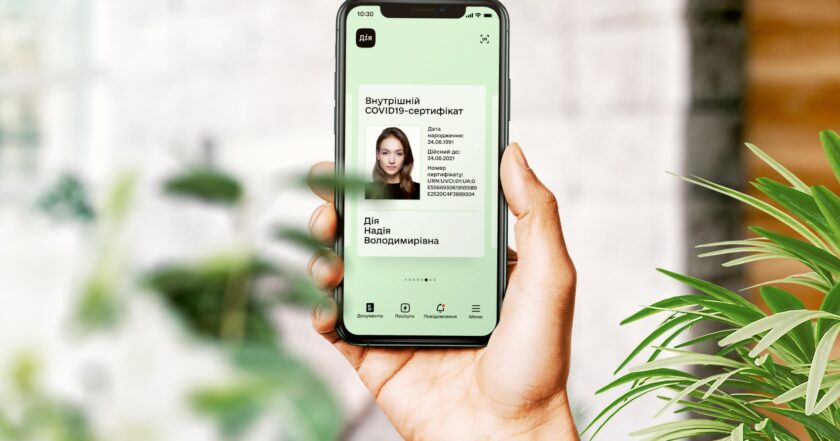
Более 1,8 миллионов украинцев на сегодня успешно пользуются электронным документом, подтверждающим факт вакцинации от COVID-19 в приложении «Дія», однако не все пользователи могут получить и международный, и внутренний COVID-сертификаты. Инструкция, как решить эту проблему — здесь.
1. Сертификат не создается самостоятельно. Как активировать сертификат через мобильное приложение «Дія»?
COVID-сертификат нужно активировать в мобильном применении — он не появляется автоматически. Для этого необходимо зайти в раздел «Услуги» приложения, выбрать «COVID-сертификаты» и получить сертификат после подтверждения личности через фото или мобильный банкинг.

2. Если мобильное приложение не создает сертификат, можно попробовать через электронный портал "Дія"
Этот способ подойдет, если вы получили статус «Нет данных о вас» после запроса на создание документа. В таком случае попробуйте повторить его через портал Действие (diia.gov.ua), используя свою электронную подпись для входа.
Откройте раздел «Услуги» — «Здоровье» — «COVID19-сертифікат о вакцинации».
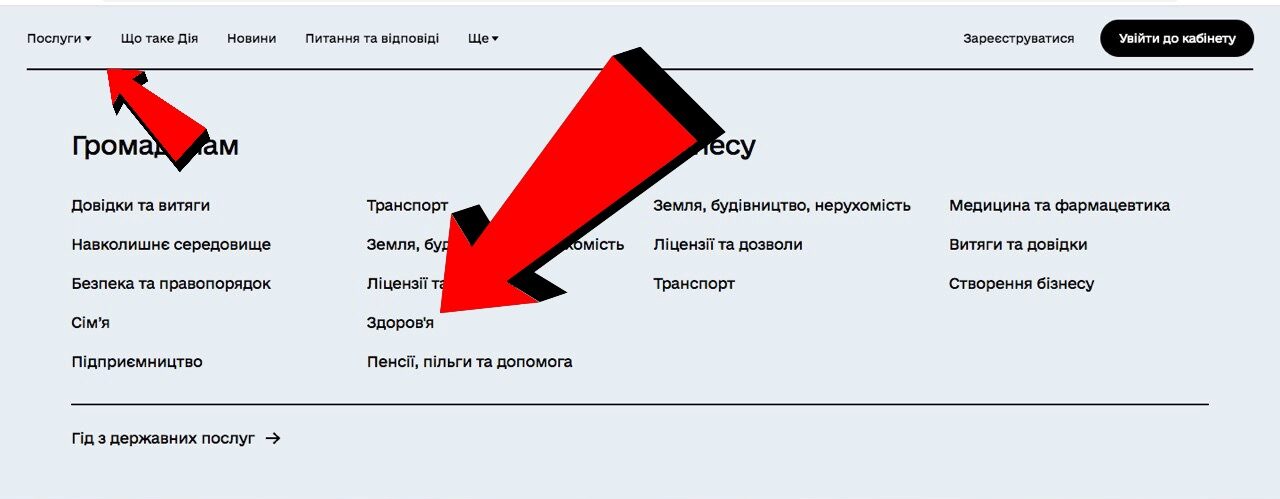
3. Возможно, ваши данные были неверно введены во время вакцинации. Обратитесь к семейному врачу
Если и портал Дія ответил, что «Нет данных о вас» или после запроса сертификата появился статус «Ошибка при генерации сертификата», обратитесь к Вашему семейному врачу или к врачу, который делал прививки, с запросом — проверить Ваши персональные данные, в частности, следующие:
- ФИО на украинском и английском языках, как в паспортных документах
- РНОКПП (регистрационный номер учетной карточки налогоплательщика, ранее назывался — индивидуальный налоговый номер — ИНН)
- УНЗР — уникальный номер записи, которая вносится о каждом гражданине Украины в Единый демографический реестр и помогает сделать цифровую идентификацию человека
- Дата рождения, как в паспорте/свидетельстве о рождении
- Актуален номер телефона, с которым возможно принимать и отправлять смс.
Если у вас есть ребенок в возрасте до 18-ти лет, то убедитесь, что в его карточке пациента внесены его же РНОКПП и УНЗР, а не Ваши.
Также попросите врача проверить, нет ли дублей Вашего профиля в системе или совпадений с профилем другого человека.
4. Статус «К сожалению, заявление не подписано». Это означает, что нужно обновить свою электронную подпись
Если Вы получили статус «К сожалению, заявление не подписано» после запроса на COVID-сертификат, Вам нужно восстановить Дія.Підпис. Для этого войдите в мобильное приложение, кликните на "Меню" в нижнем правом углу экрана и выберите раздел "Дія.Підпис". Затем следуйте инструкциям.
То же самое можно сделать, воспользовавшись порталом Дія, используя электронную подпись для входа.
5. Если «Сертификат о вакцинации недоступен», обновите приложение
Такой статус можно получить в двух случаях. Если за статусом следует текст "Вы сможете добавить его только после второй прививки, а вы УЖЕ его сделали, рекомендовано обновить мобильное приложение, после этого отправить запрос на генерацию COVID-сертификата повторно или сделать это через сайт Дія, войдя в систему с помощью электронной подписи.
Если вакцинация против COVID-19 была сделана за пределами Украины, сформировать COVID-сертификат, который бы учел выполненную вами вакцинацию, не является возможным. Но в Минздраве уверяют, что уже работают над такой возможностью в будущем.
6. Статус: «Номер партии вакцины ошибочный»
Вам нужно обратиться к врачу, который провел прививку и внес медицинскую запись о вакцинации в электронную систему здравоохранения, с запросом — обозначить внесенное как ложное и добавить данные повторно, без ошибки. Без этого, к сожалению, Вы не сможете получить Международное свидетельство о вакцинации и не получите COVID-сертификат.
Если ни один из советов вам не помог, вы можете обратиться:
- к технической поддержке портала в приложении "Дія"
- в контакт-центр Минздрава по номеру горячей линии 0800 60 2019 или по электронной форме
- в чат-бот Дії
Если вы нашли ошибку, пожалуйста, выделите фрагмент текста и нажмите Ctrl+Enter.













